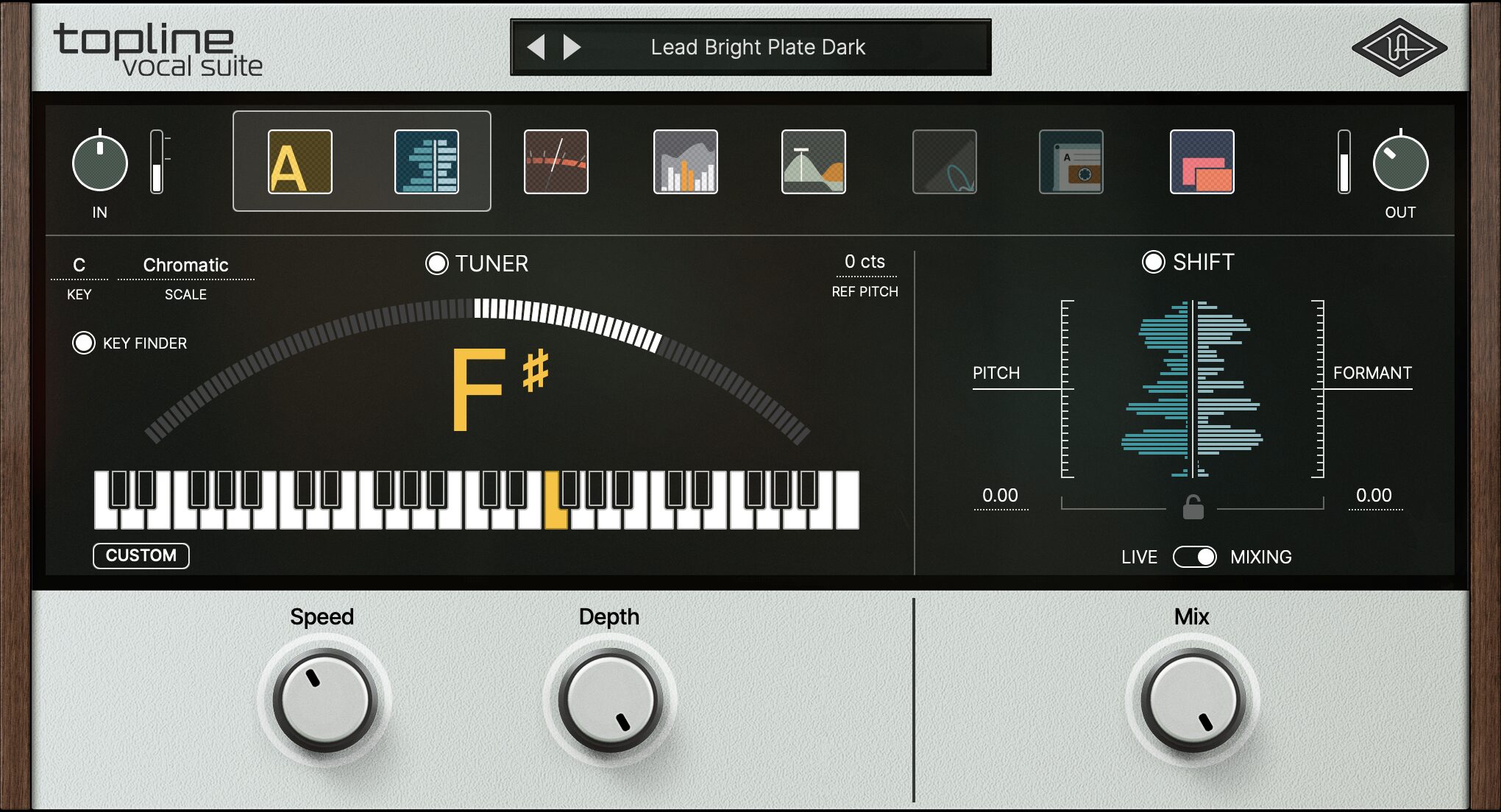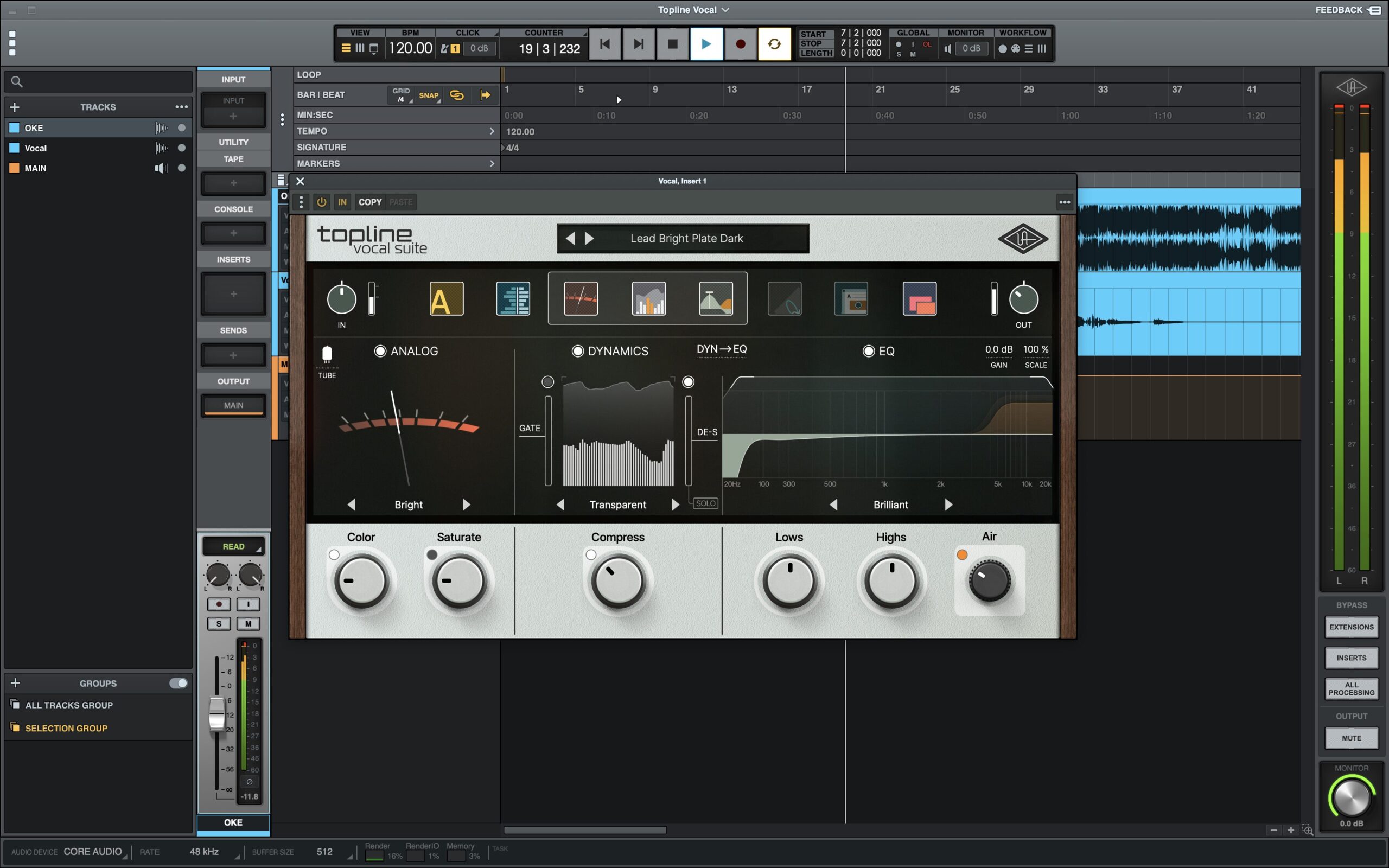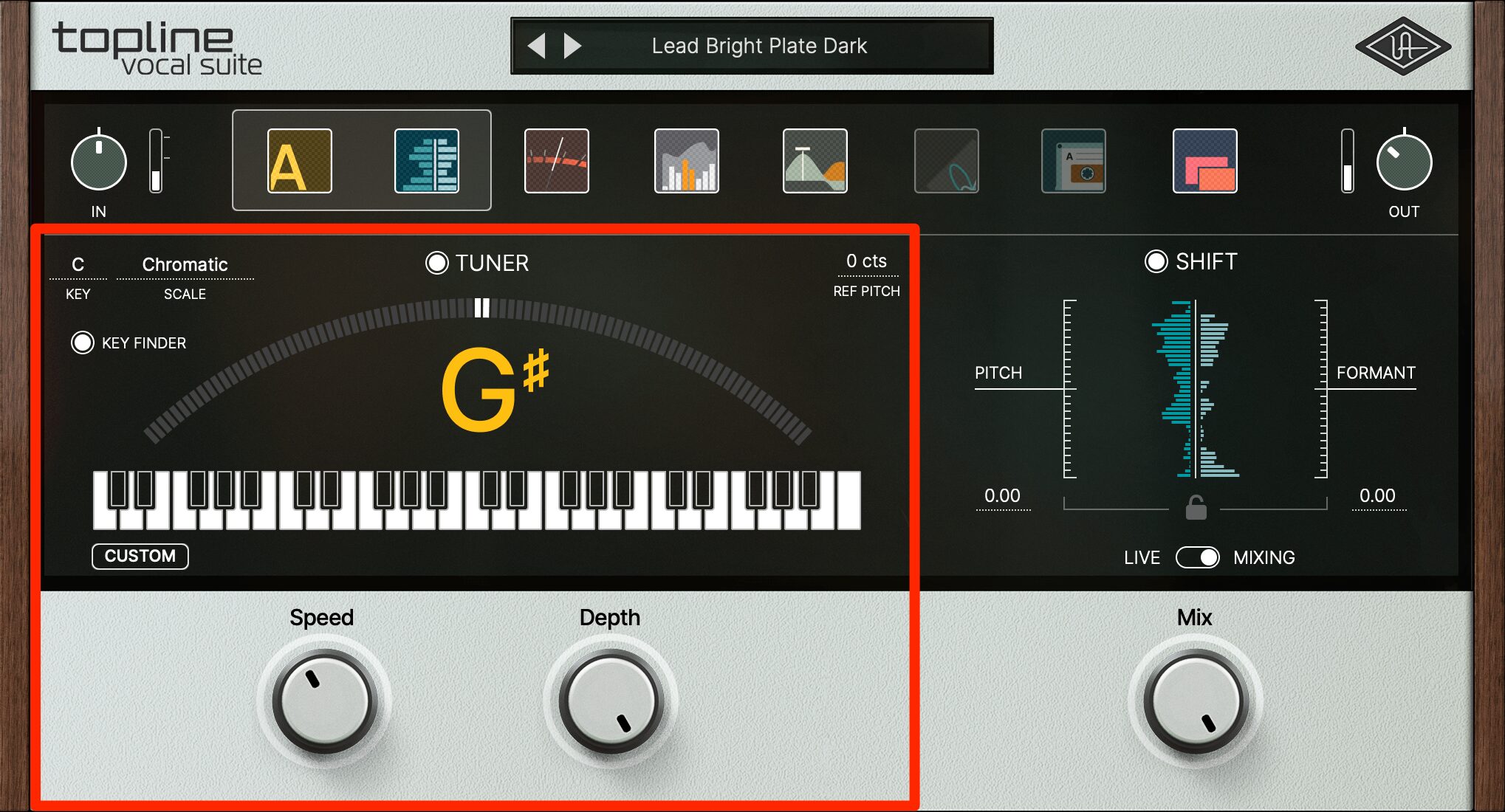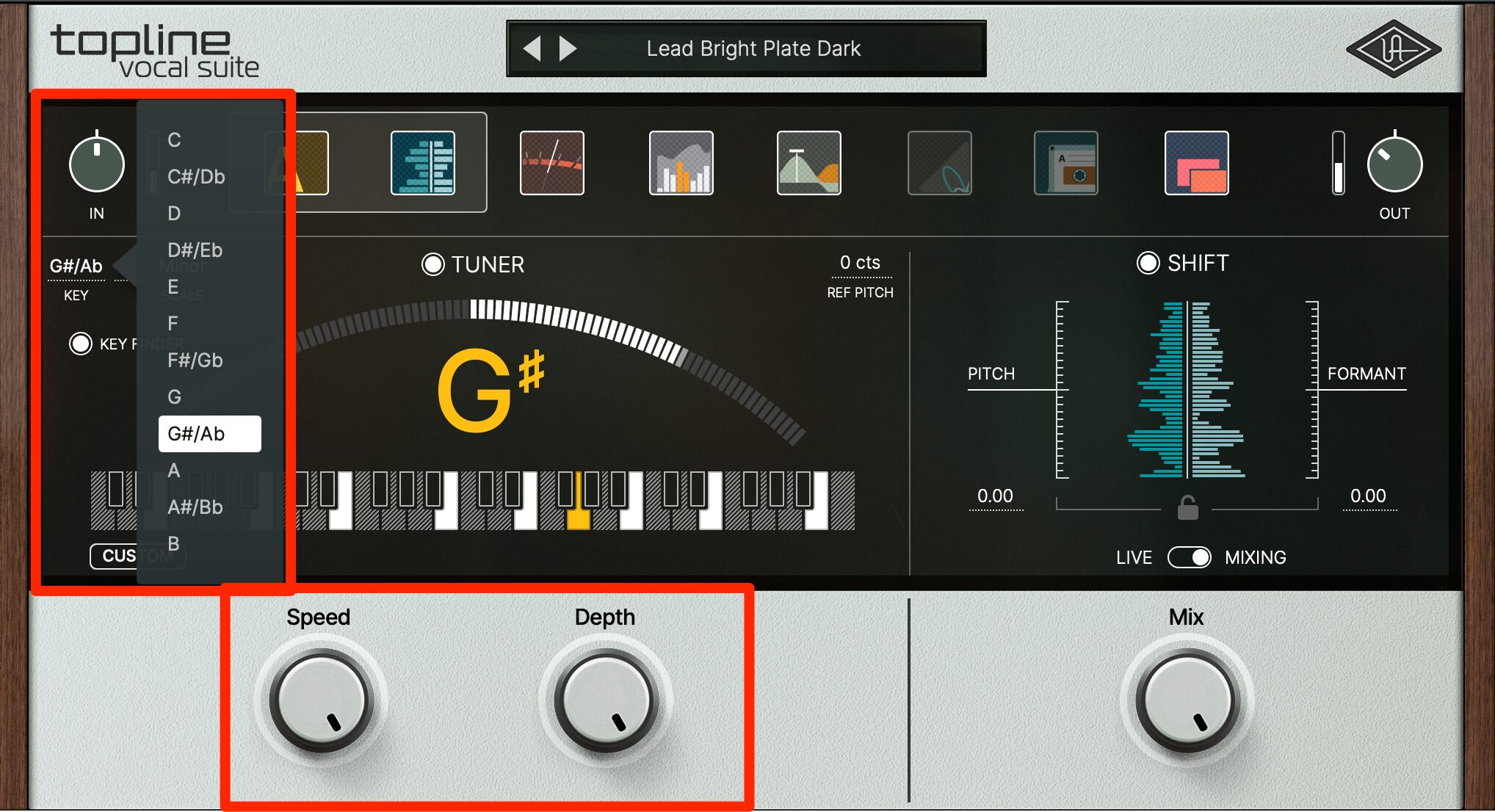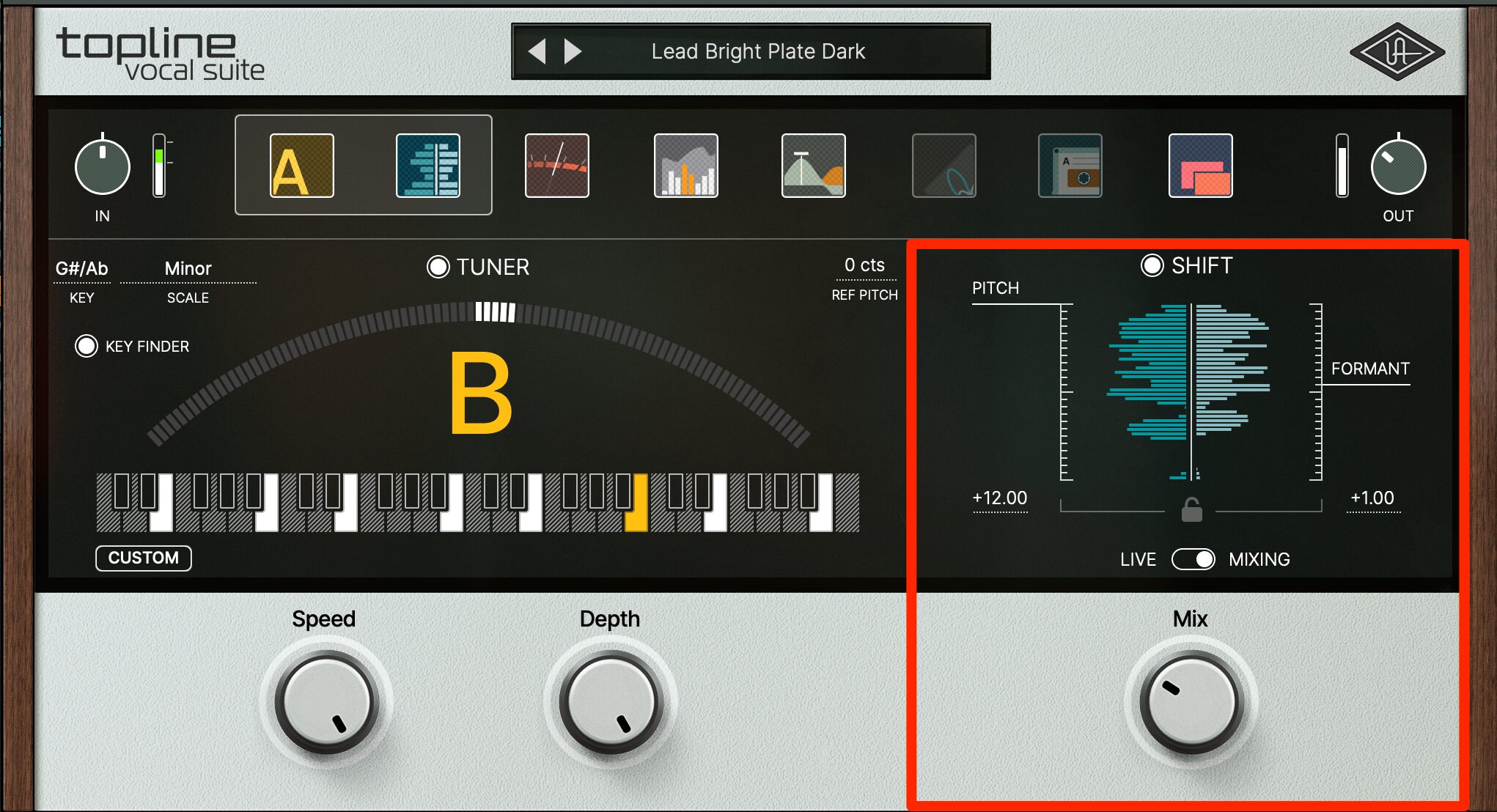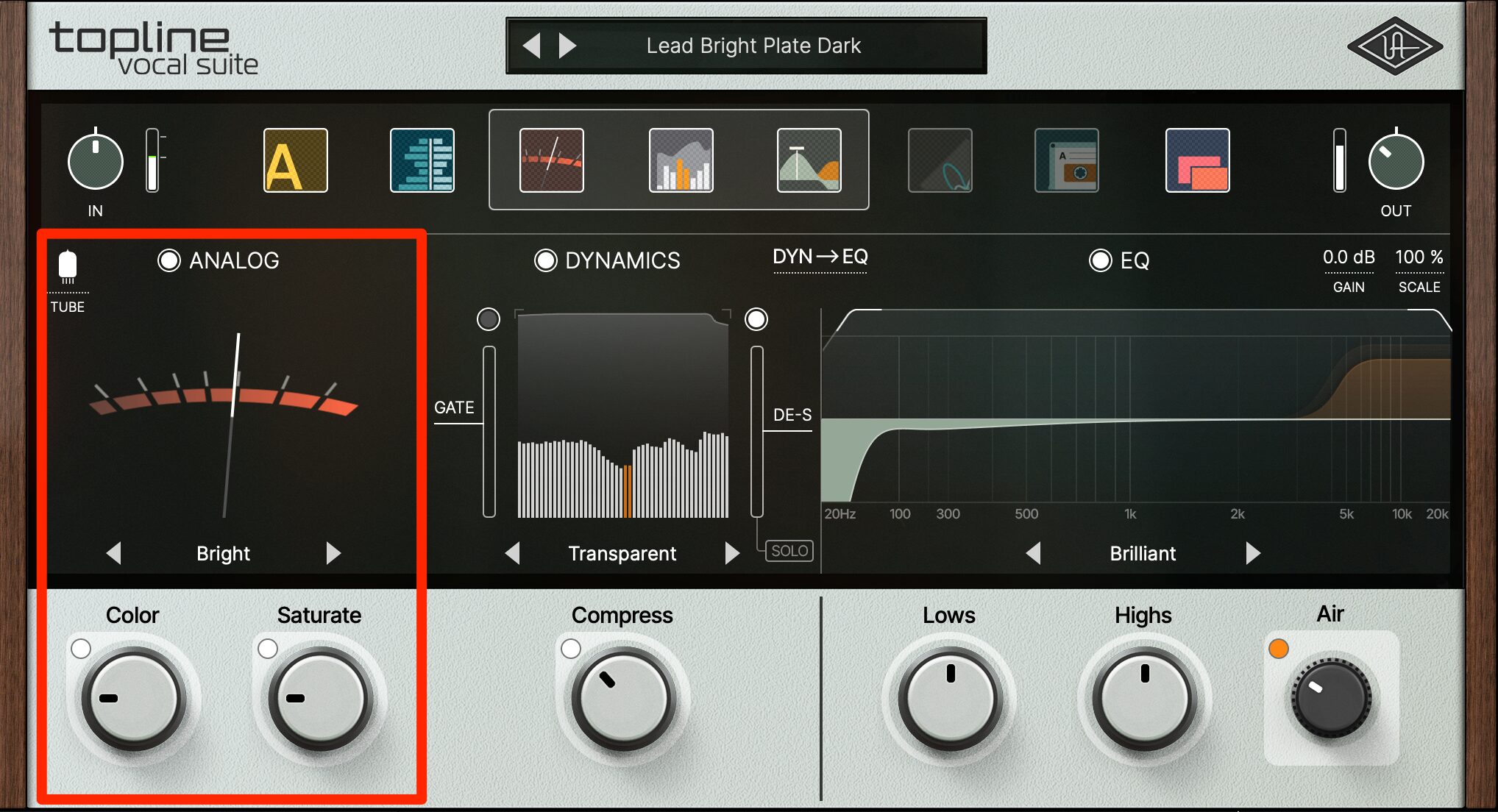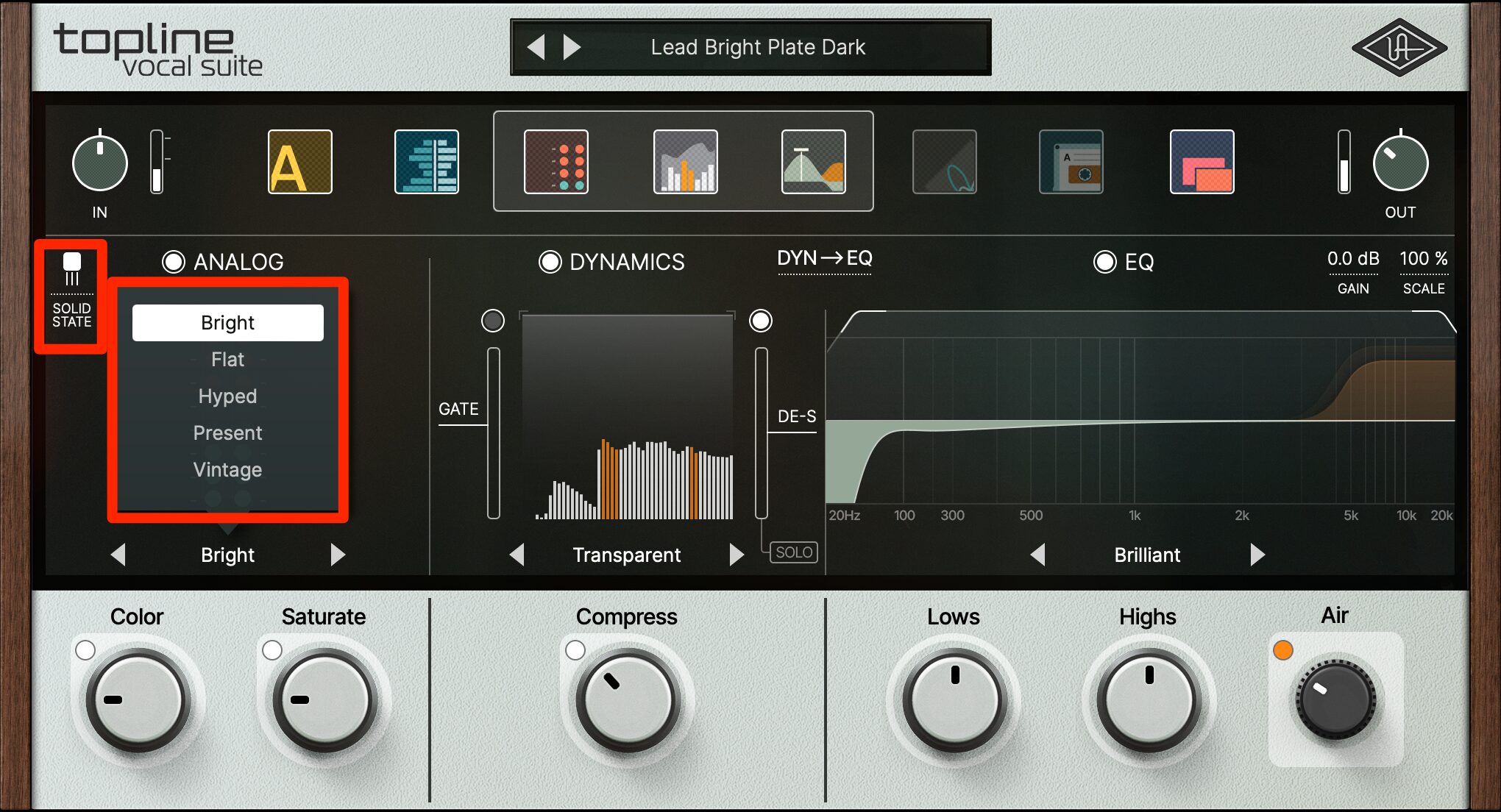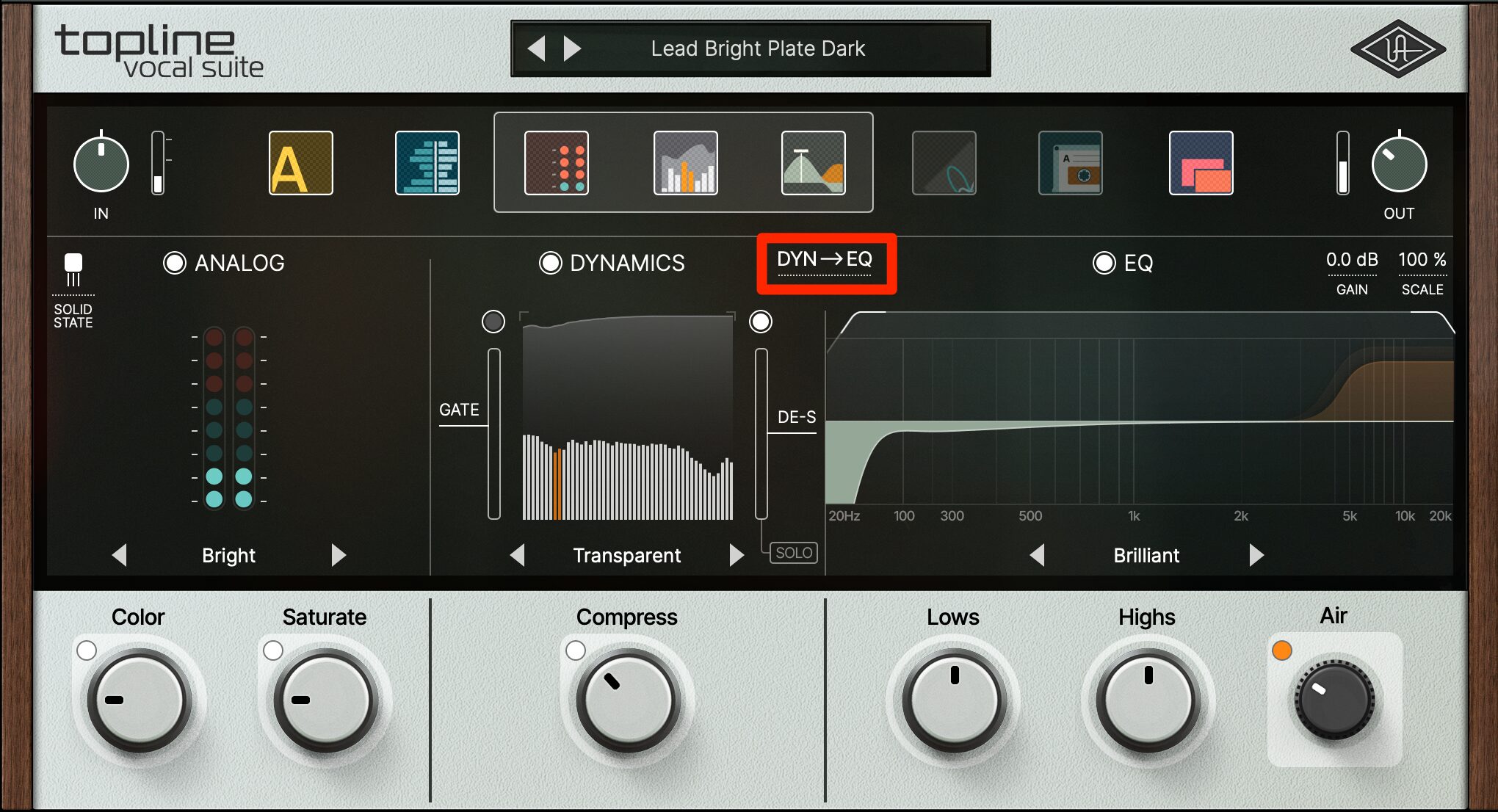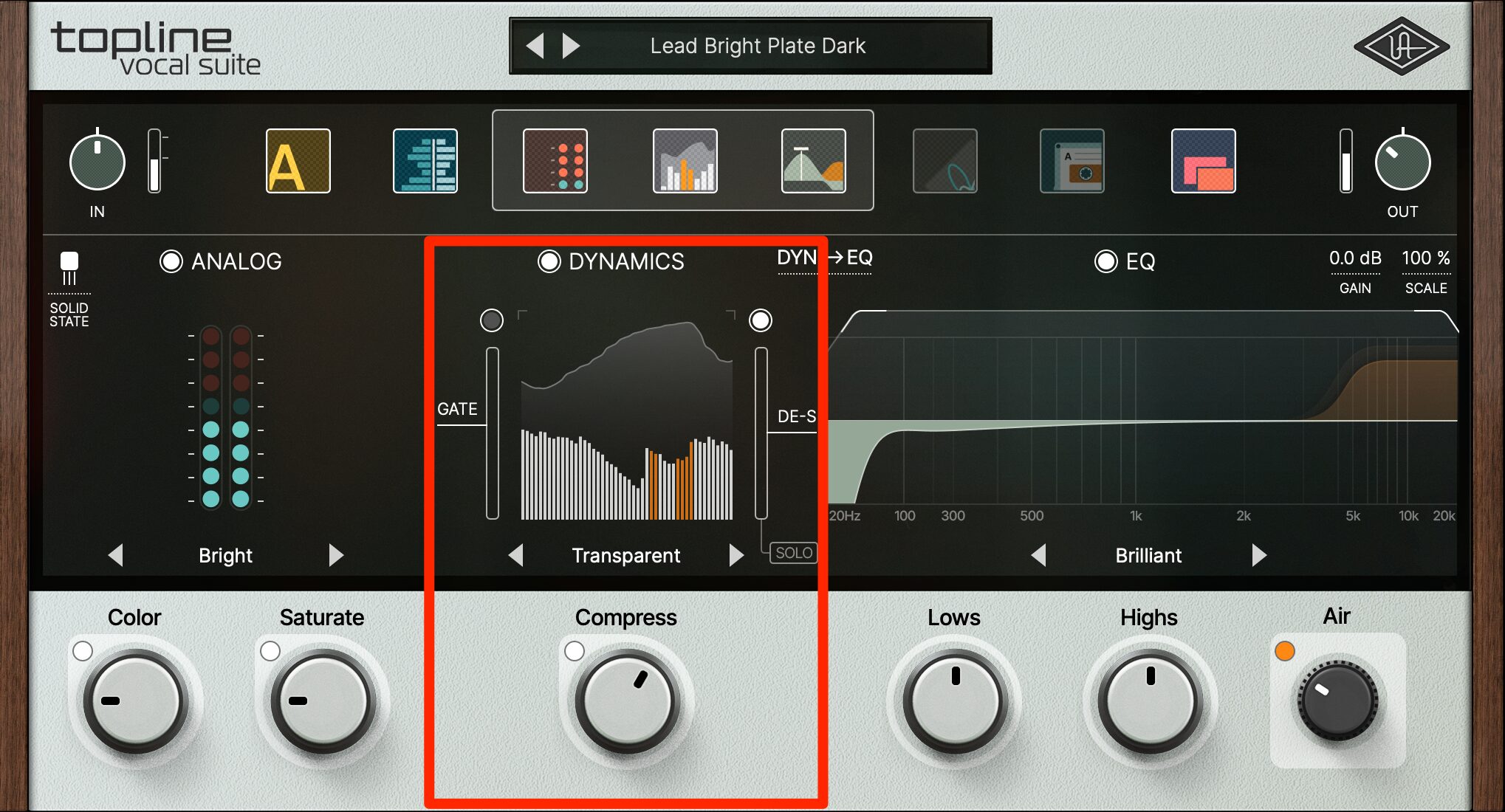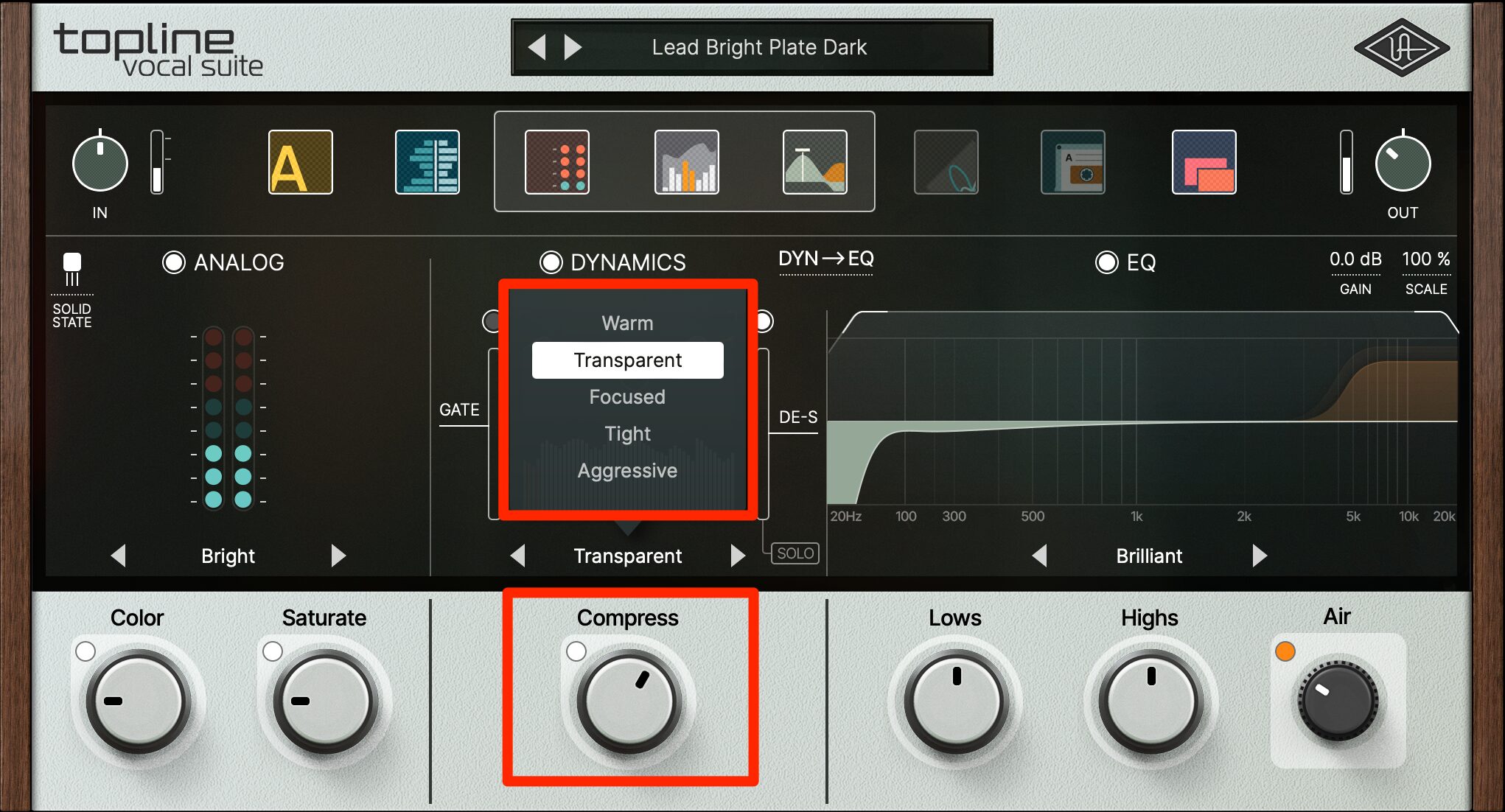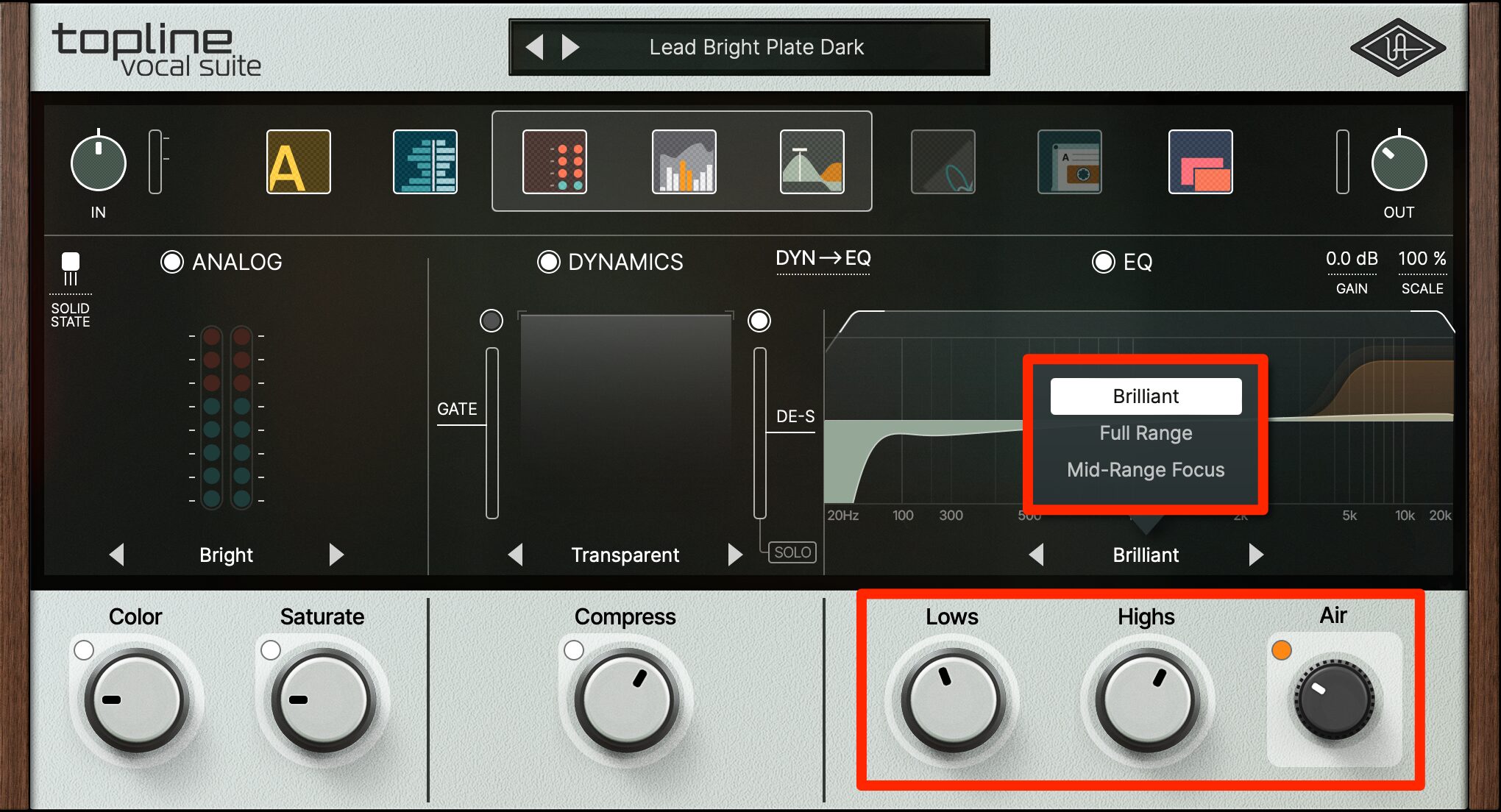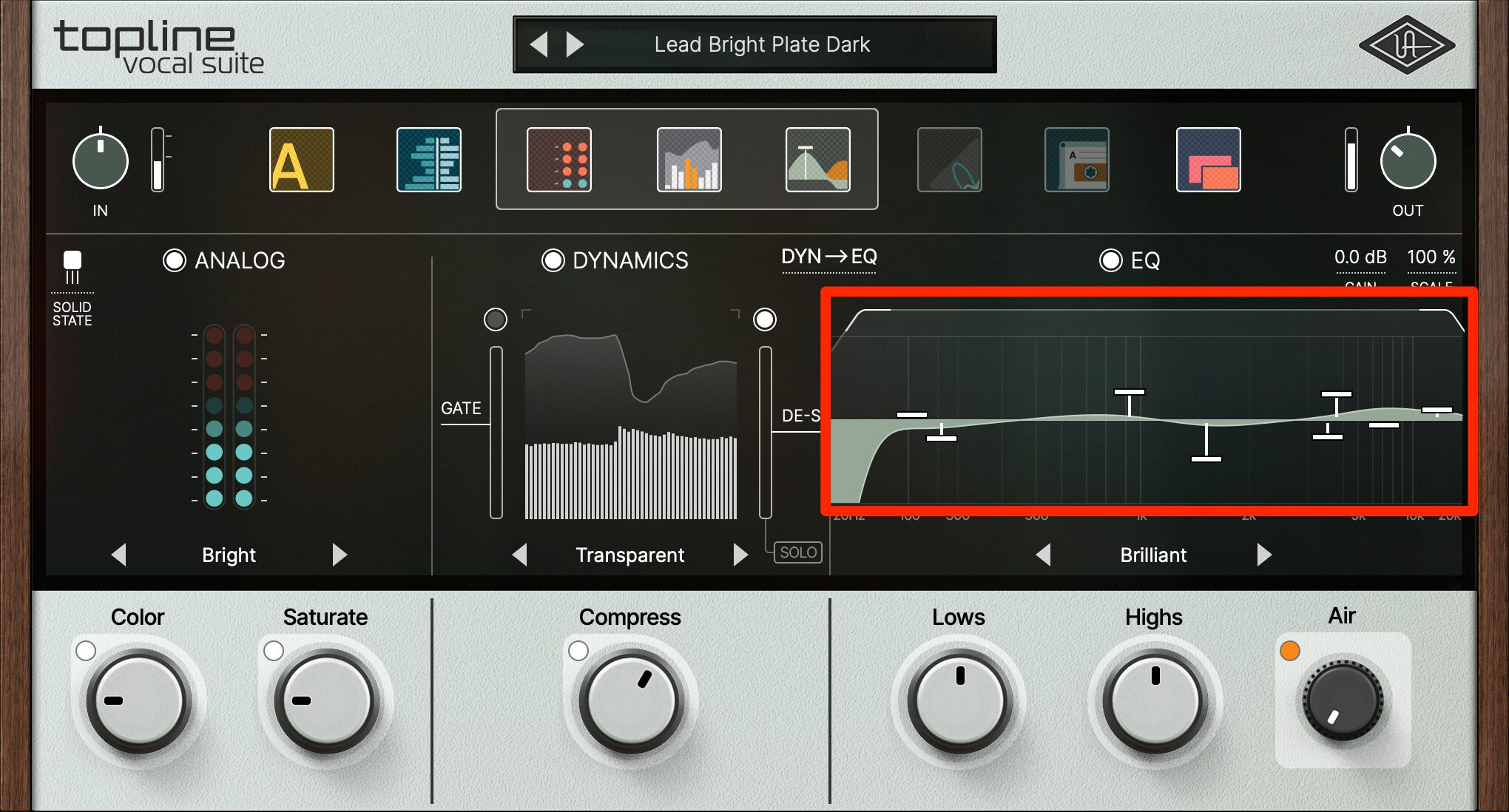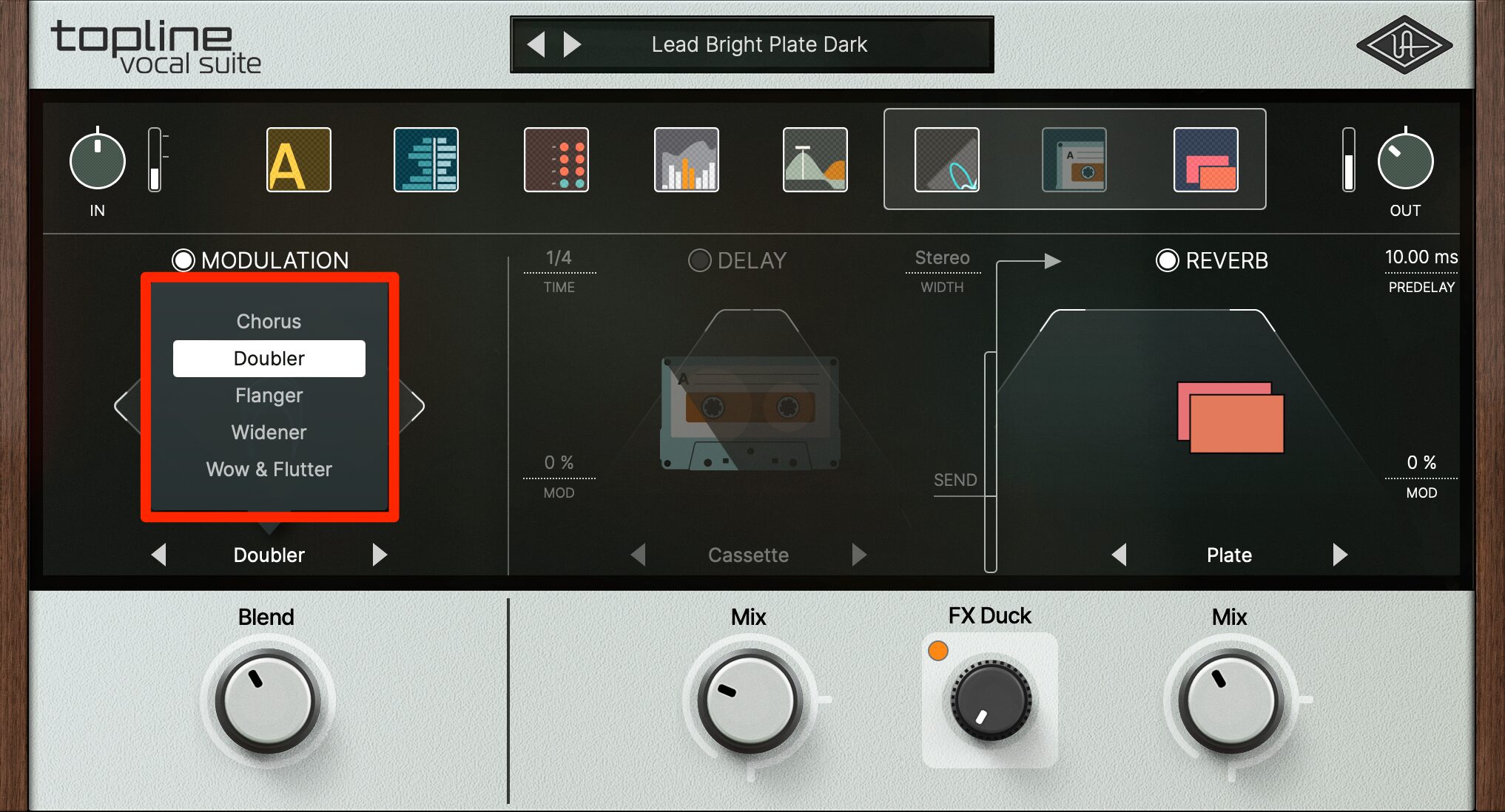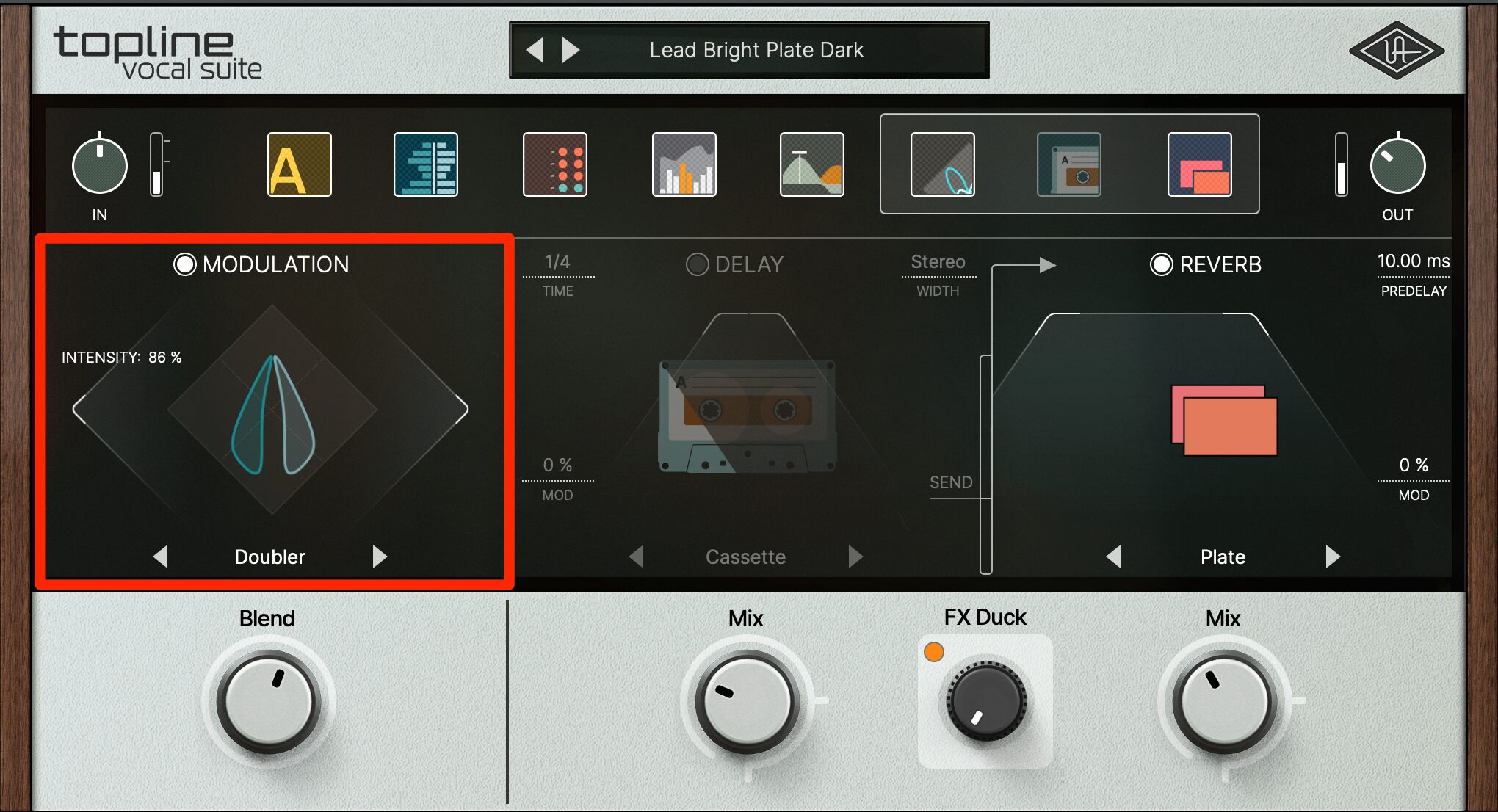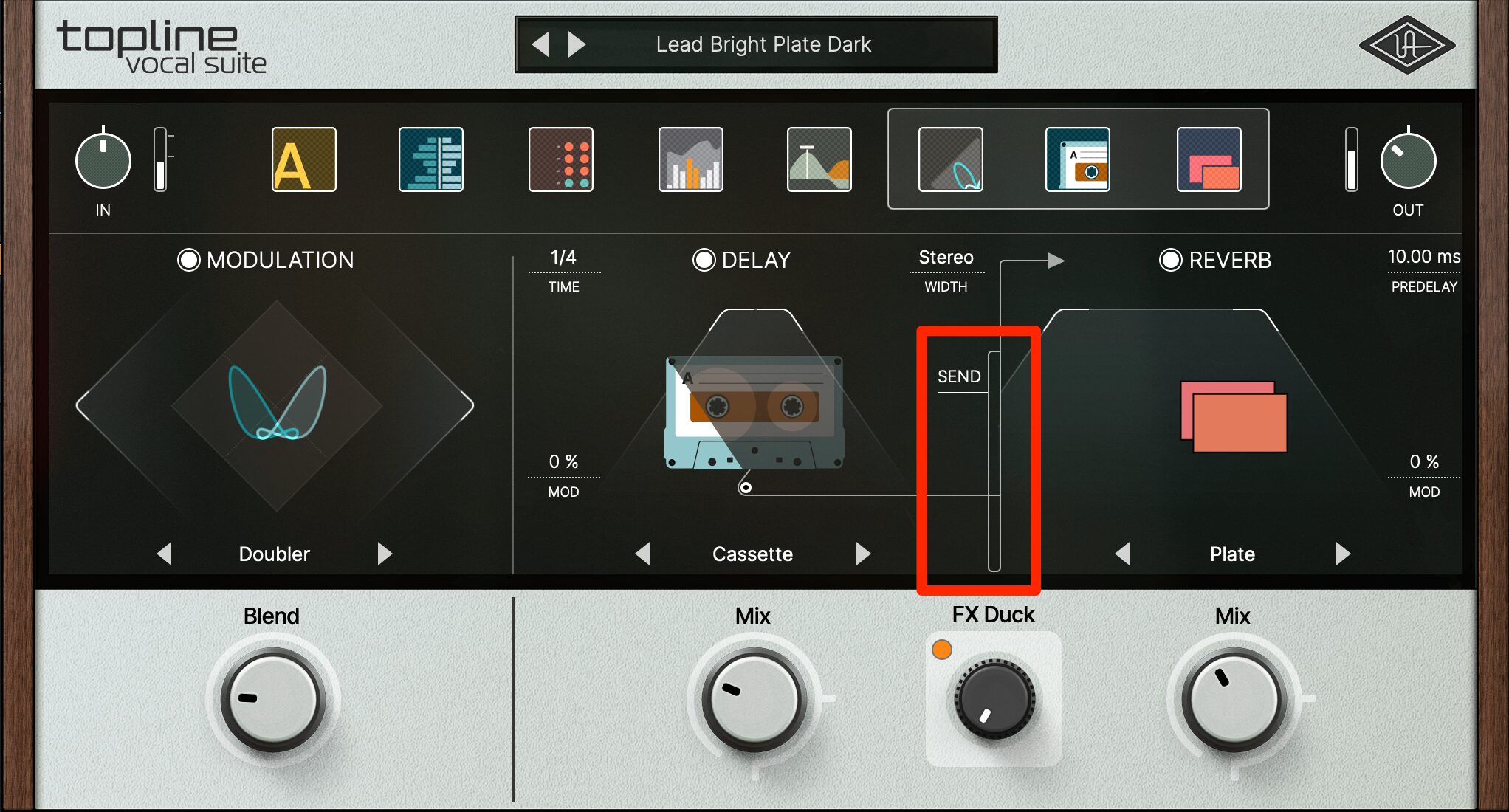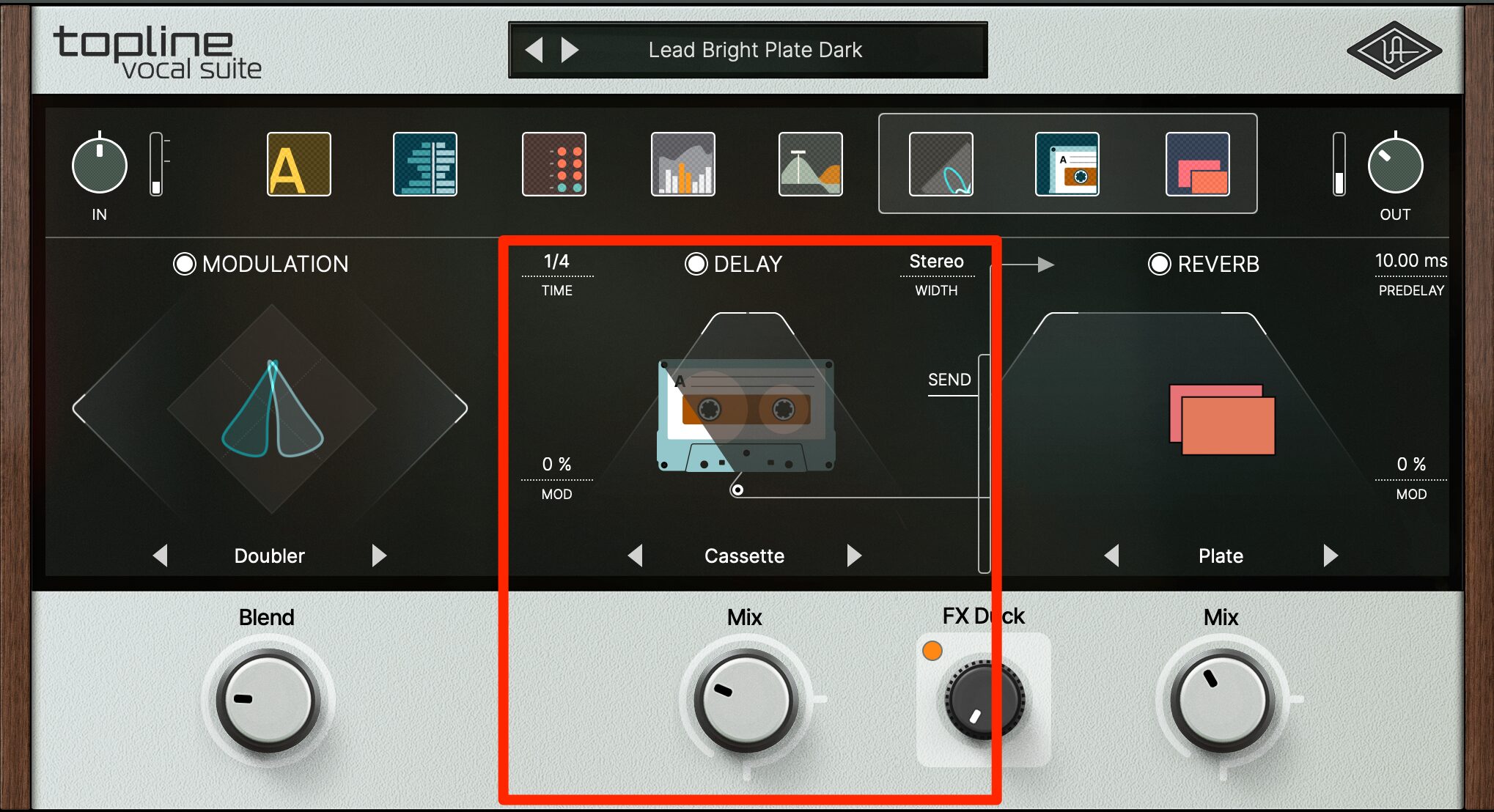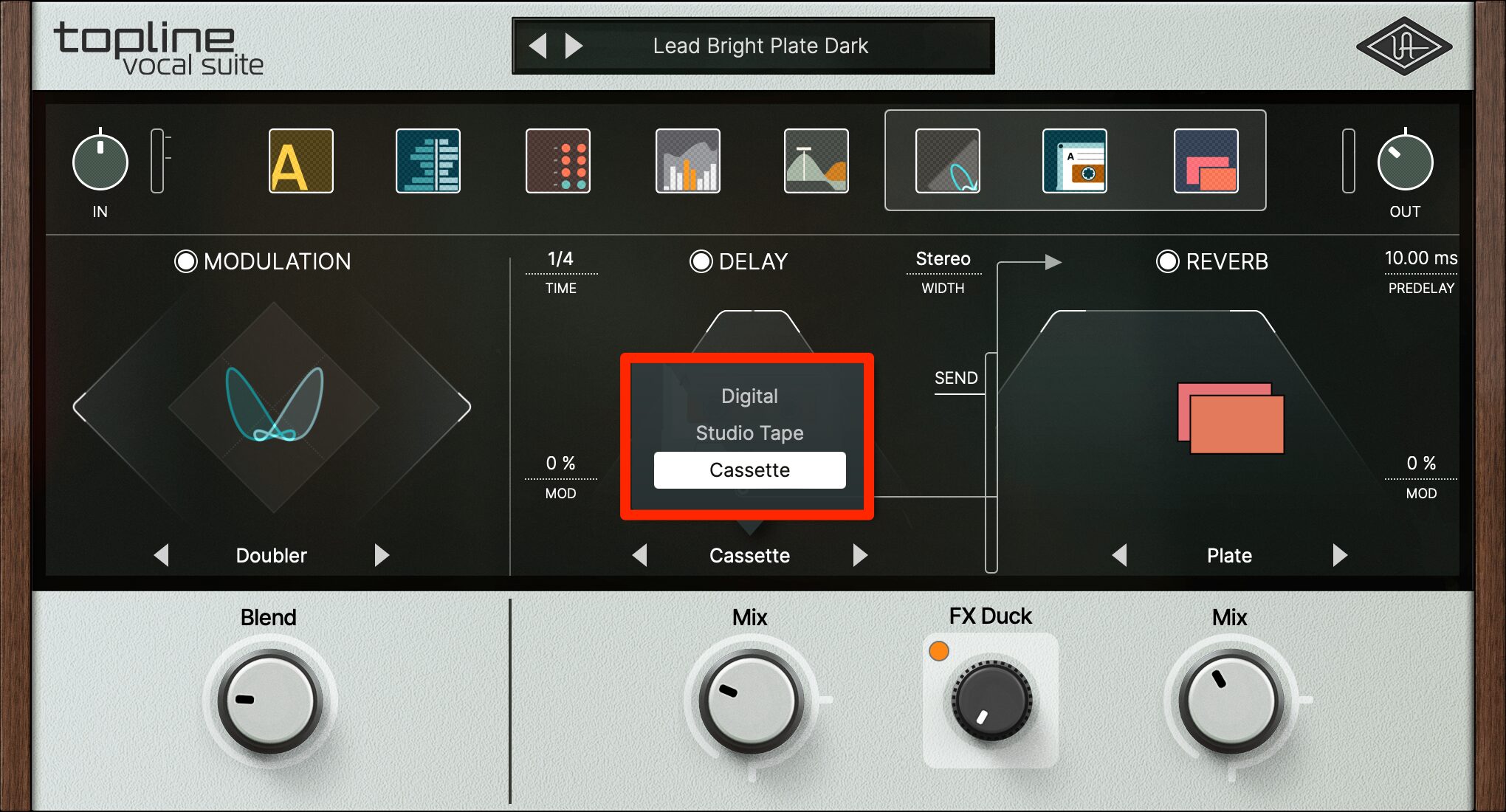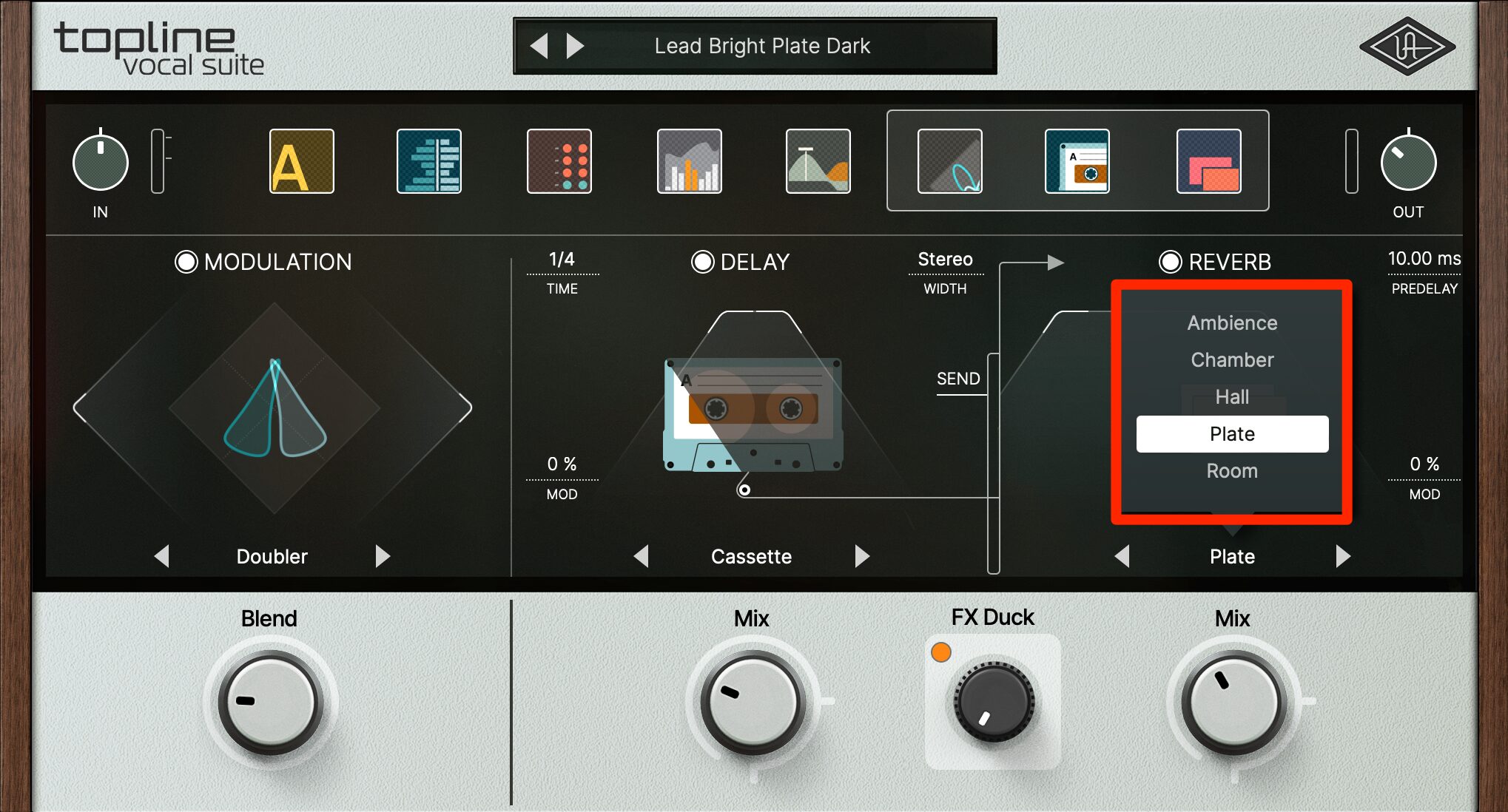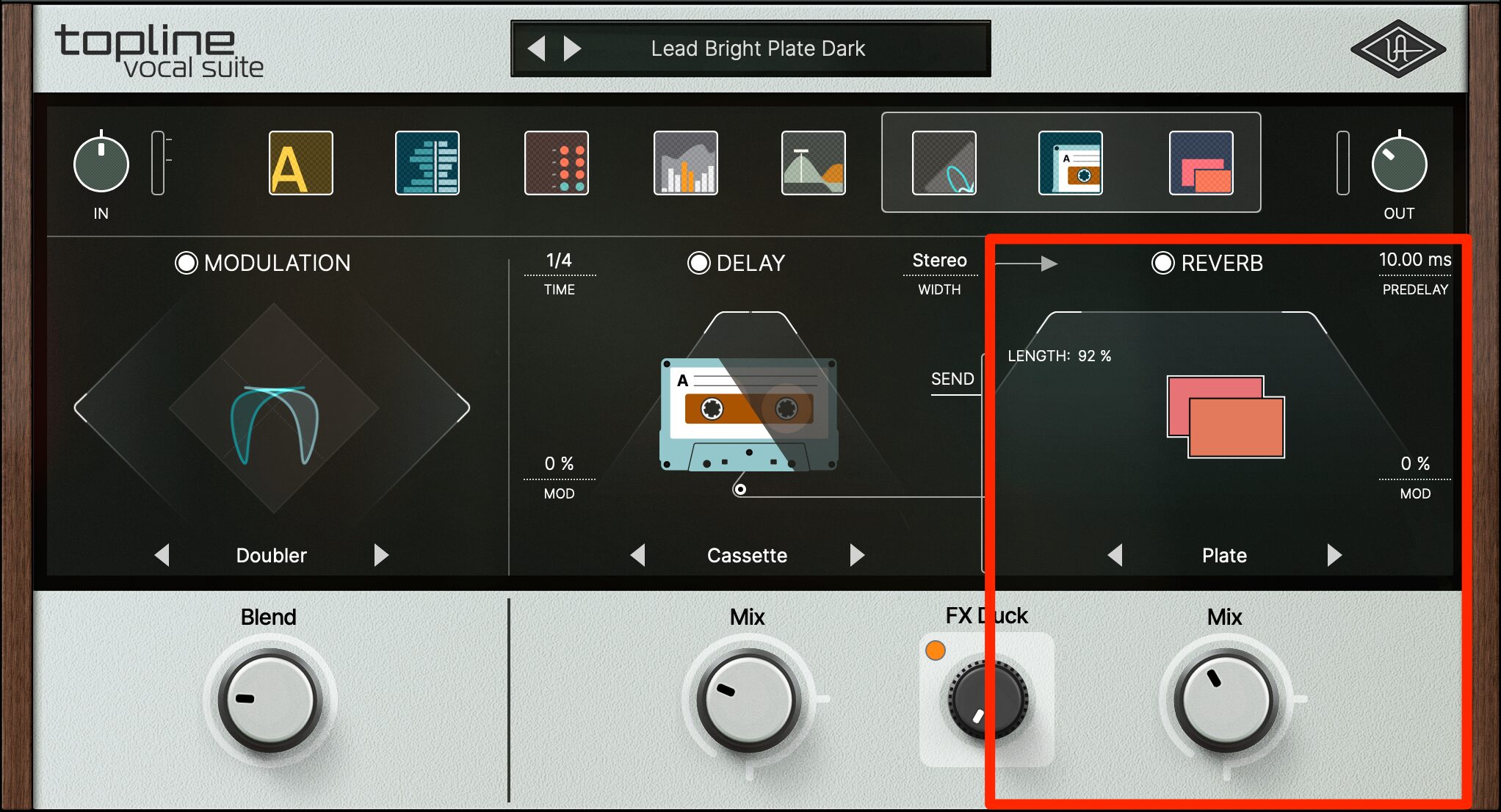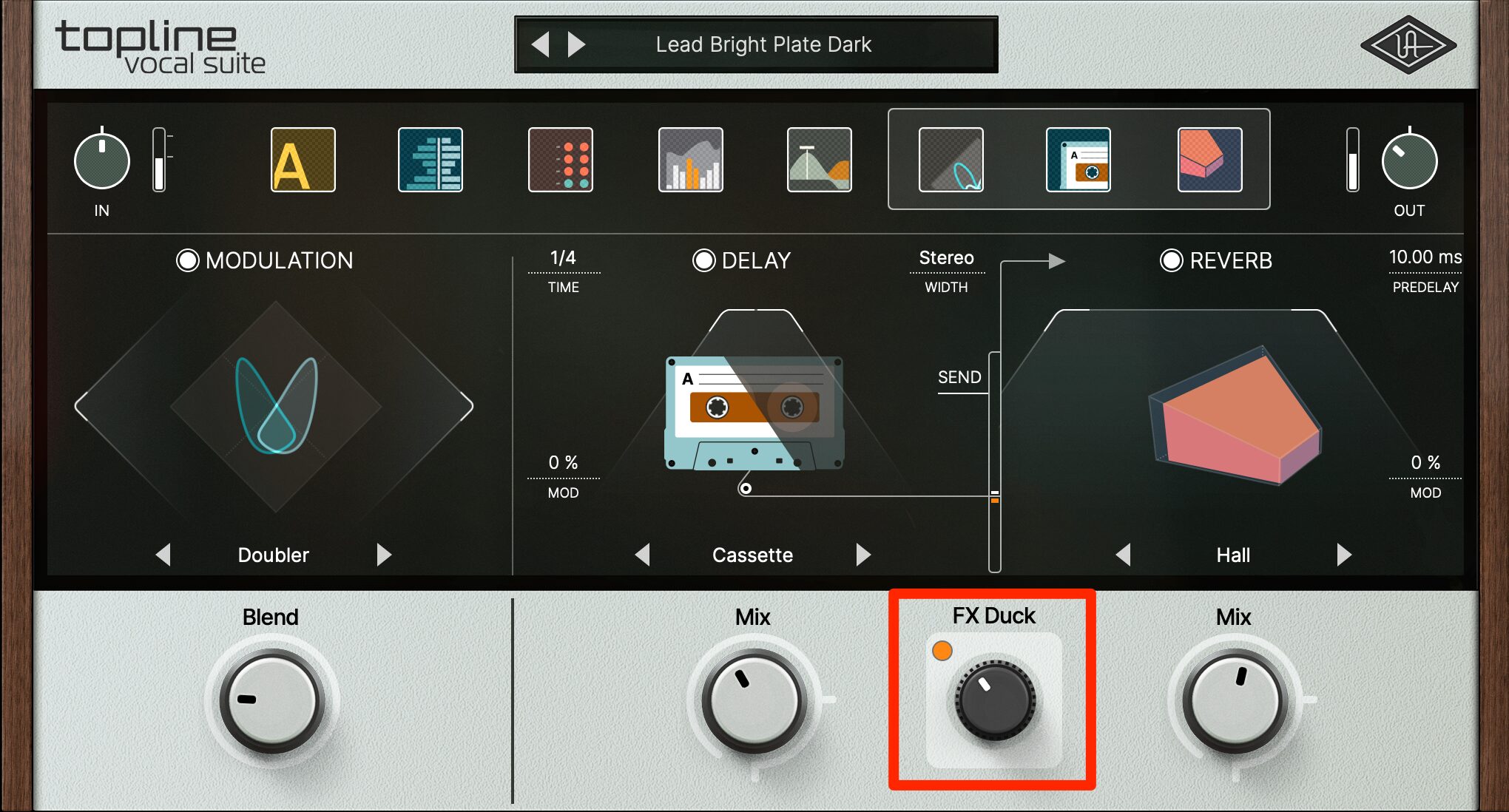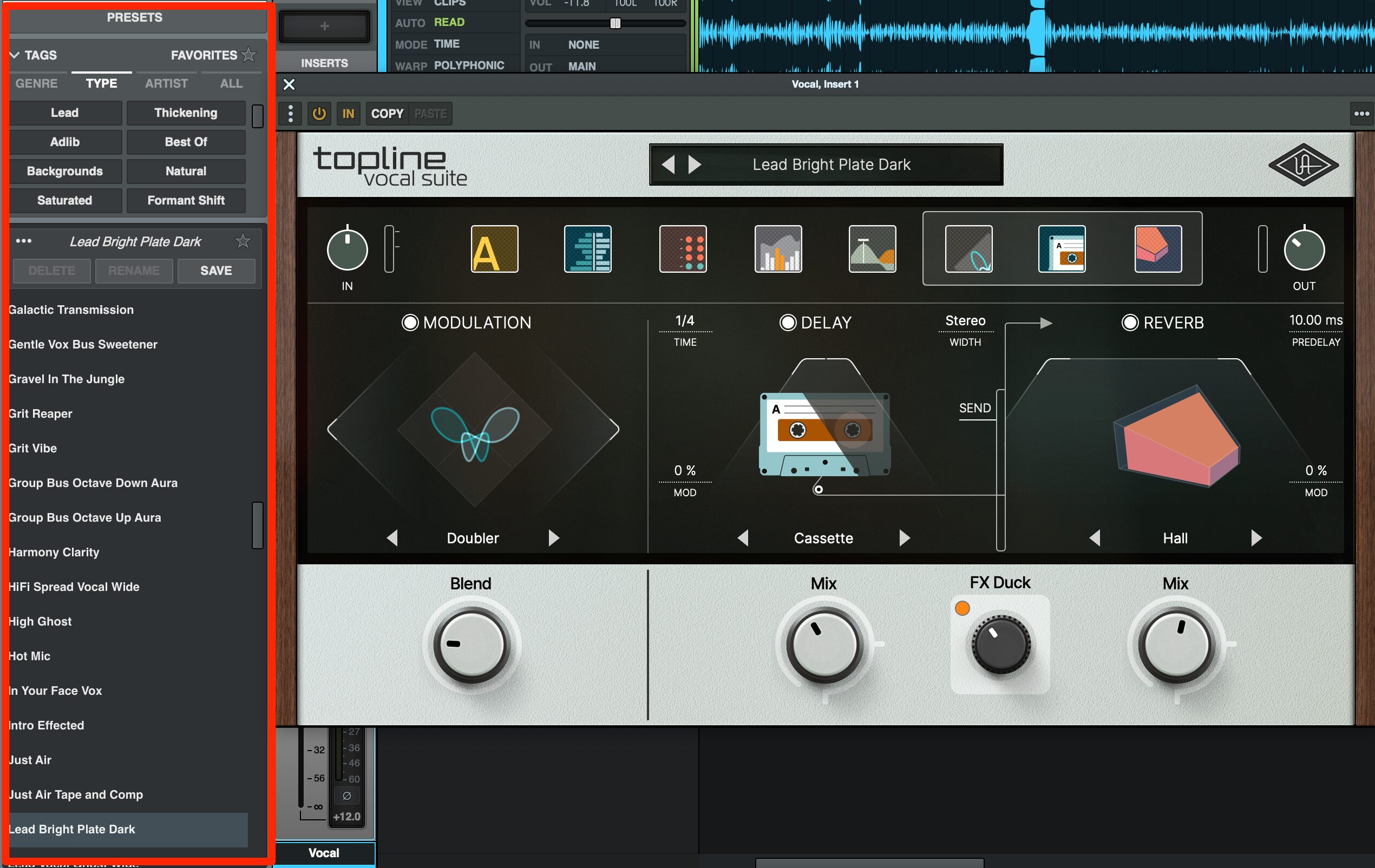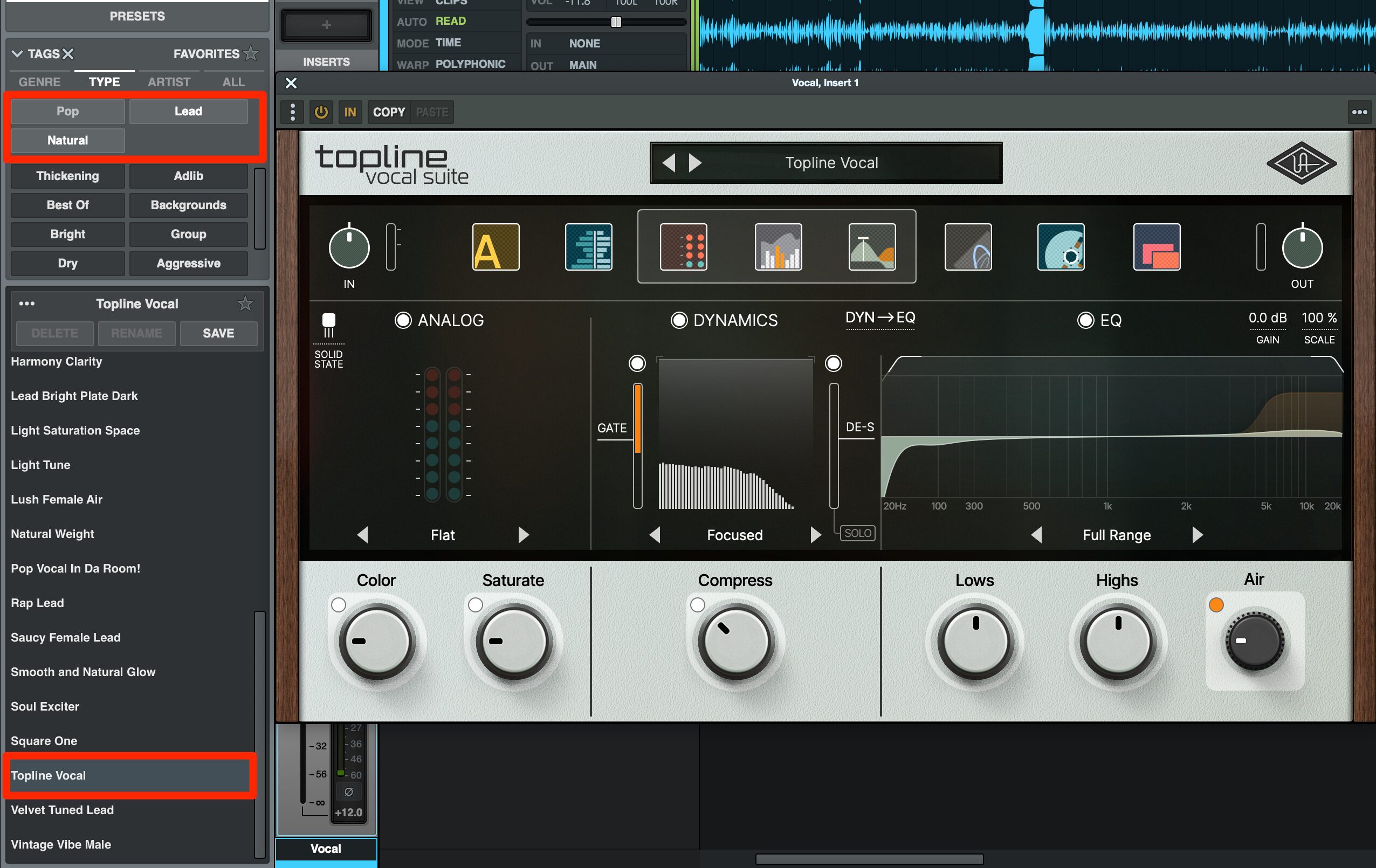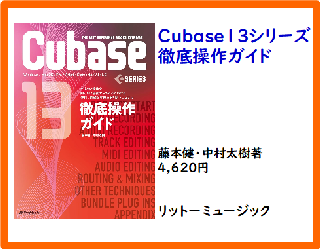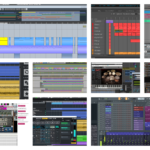Universal Audioから、ボーカルを速攻で仕上げることのできる新製品Topline Vocal Suiteがリリースされました。これは、チューナー、ピッチシフター、マイクプリ、ダイナミクス、EQ、モジュレーション、ディレイ、リバーブと、ボーカルミキシングに必要なエフェクトを詰め込んだプラグインで、初心者でも簡単にプロレベルのボーカルに仕上げることができる製品となっています。有名なアーティストやエンジニアが多数のプリセットを作っており、曲の雰囲気に合うプリセットを選ぶだけでも、仕上がったサウンドを作ることが可能です。
見た目も分かりやすく、調整できるパラメータは効果的なポイントに絞られているので、入門プラグインとして最適で、ここからエフェクトの種類を理解したり、そもそもボーカルミキシングにはどんなエフェクトが必要なのか学んでいくこともできるようになっています。価格は通常59,228円(税込)ですが、現在10月31日までのイントロセールで半額の29,540円(税込)で入手可能。レベルアップに繋がりつつ、シンプルにボーカルを処理するプラグインとして優秀なTopline Vocal Suiteについて、どんな製品なのか紹介していきましょう。
8つのモジュールで、ボーカルを仕上げるTopline Vocal Suite
Universal Audioのプラグインには、同社のオーディオインターフェイスApolloなどに搭載されたDSPで動くUAD-2というフォーマットと、PCだけでも動作するUADxの2つが存在しています。今回リリースされたTopline Vocal Suiteは、普通のプラグインと同様ネイティブ環境で動くUADx版だけリリースされています。Universal Audioといえば、ビンテージを意識した製品や実際に存在するハードウェアのエミュレーションのイメージがありますが、Topline Vocal Suiteはそうではなく、プロのノウハウが詰め込まれた、現代の音楽制作者向けの製品となっています。
さて、さっそくTopline Vocal Suiteについて詳しく見ていきましょう。Topline Vocal Suiteに搭載されているモジュールは、以下の8つ。
SHIFT
ANALOG
DYNAMICS
EQ
MODULATION
DELAY
REVERB
TUNERとSHIFTでまずピッチ周りを調整して、ANALOGで音質の方向性を決め、DYNAMICSで音量をコントロール、EQで音質をコントロール、MODULATIONとDELAYとREVERBで雰囲気やオケへの馴染ませ具合を調整していきます。
ピッチ周りを調整できるTUNERとSHIFT
では、モジュールを1つずつ紹介していきますね。まずは、TUNERから。TUNERは、ピッチ修正ができるモジュール。自動での修正になるので、Melodyneのように細かくピッチ修正を行ったりすることはできないですが、ある程度ピッチよく聴かせることのできるモジュールとなっています。イメージとしては、AUTO-TUNEのエントリー版に近いです。
使い方としては、まずはKEYとスケールまたは自分で鍵盤を選択して、歌声がその音程に自動で修正されるように設定します。ちなみにChromaticを選択すると、すべての鍵盤が有効の状態になります。Speedで、ピッチ修正を行う反応の早さを調整します。一番右まで振り切るとケロケロボイスになり、左に回すほどゆっくりピッチ修正されるようになります。Depthで、ピッチ修正の掛かり具合を調整できます。左に回し切るとピッチ修正が掛からなくなり、右に回すほどピッチ修正感が強くなります。
次にSHIFTです。これはピッチシフターモジュールで、PITCHとFORMANTをコントロールすることができます。ボイスチェンジャ的なエフェクティブな使い方やハモリを生成することができます。PITCHもFORMANTも±12で調整でき、Mixでその混ざり具合を調整します。オクターブ上やオクターブ下、ハモリを作る際は、メインボーカルを複製して、もう1つトラックを作り、そのトラックでMix100%のSHIFTモジュールを使うと、音量調節や音質調整を行いやすいですよ。
音質と音量をコントロールするANALOG、DYNAMICS、EQ
続いて、ANALOG。これは、アナログ機器のニュアンスを加えることのできるモジュールで、深く掛けてEQをコントロールすればラジオボイス的なサウンドを作れたり、軽くサチュレーションさせてパンチ感や抜け感を作ることができます。
SOLID STATEとTUBEサウンドを選ぶことができ、さらにそこからBright、Flat、Hyped、Present、Vitageを選択可能。ColorとSaturateで、掛かり具合を調整していくのですが、薄っすら徐々に上げると変化がわかりにくいので、まずはガッツリ上げて、どこの帯域を中心に掛かるのか確認した上で、薄っすら掛ける設定にするといい結果を得られやすいです。すべてのモジュール共通で、モジュールの名前の横の●をクリックするとバイパスにできるので、バイパスと比較しながら設定していきます。
その右隣にはDYNAMICSとEQモジュールが並んでいます。通常は左から右に信号が流れていくのですが、DYNAMICSとEQモジュールのみ、その順番を逆にすることができます。
DYNAMICSは、GATEとDE-Sとコンプが一体化しており、DYNAMICSの3種の神器をコントロールできます。GATEはバーを下げると、強く掛かり、一番上まで上げると掛からなくなります。基本はGATEはバイパスにしても大丈夫でしょう。DE-Sは、ディエッサーで、歯擦音をコントロールすることのできるセクションとなっています。バーを下げれば歯擦音を積極的に抑える設定になり、上にすると控えめになります。SOLOボタンを押すと、DE-Sが掛かった音だけ聴くことも可能です。
Compressの大きなツマミは、コンプレッサの掛かり具合を調整します。Attack、Releaseといったツマミはなく、Warm、Transparent、Focused、Tight、Aggressiveの5つからアルゴリズムを選択します。それぞれのアルゴリズムによって、細かな設定は決まっており、Compressで掛かり具合を調整するだけで、いい感じのコンプ感を作ることができます。中央のディスプレイにDYNAMICSの掛かり具合も表示されるので、これも参考にしつつ設定を行います。
EQは、ボーカル用に調整してあり、Lows、Highs、Airのツマミを回すと、これだけでいい感じのEQ具合になります。またBrilliant、Full Range、Mid-Range Focusの3つのアルゴリズムを選択することもでき、これによって、Lows、Highs、Airのツマミが影響する帯域を変更することもできます。
さらに詳細に調整したい際は、ツマミの上のディスプレイにカーソルを持っていくと現れる、白いバーを上下させてコントロールしていきます。バーの位置は、アルゴリズムに連動しており、ボーカルを調整するのに効果的なポイントのみを調整できるようになっています。どの帯域がボーカルの音質を調整するのに有効か、とても分かりやすく作られているので、かなり使いやすいEQとなっていますよ。
空間系をコントロールするMODULATION、DELAY、REVERB
続いては、最後のセクションMODULATION、DELAY、REVERBです。MODULATIONは非常にシンプルで、Chorus、Doubler、Flanger、Widener、Wow&Flutterの5つのエフェクトを選んで、Blendでそのエフェクトの掛かり具合を調整します。
ディスプレイの部分を左右にドラッグすると、ステレオ幅を調整できるようにもなっています。
DELAYとREVERBは密接に連携しており、DELAYとREVERBの間にあるSENDのバーを上にすると、DELAYの音にREVERBが掛かるようになり、逆に下にするほどDELAYにはREVERBが掛からない設定になります。
DELAYモジュールでは、TIMEでディレイするタイミング、WIDTHでピンポンディレイを作ったり、MODでディレイをモジュレーションさせることによって結果的に広がりのある音を作ったりすることができます。ディスプレイを左右にドラッグすると、フィードバックの長さを調整することも可能です。
DELAYのアルゴリズムは、Digital、Studio Tape、Cassetteから選択でき、Mix具合はツマミで調整できます。
REVERBでは、Ambience、Chamber、Hall、Palte、Room、Plateの6つからリバーブ感を選択でき、Mix具合を下のツマミで調整します。
DELAYモジュールと同様にハイパスフィルタ、ローパスフィルタも備えており、MODやPREDELAYも調整できます。またディスプレイを左右にドラッグすると、リバーブの長さを調整することができます。
FX Duckでは、ドライの音とDELAY/REVERBの音を分離させることができ、リバーブがしっかり掛かりつつも、歌声が埋もれず前に出る音を作ることができます。仕組みとしては、声が再生されているタイミングはDELAY/REVERBの音量が下がり、逆に再生されていないときにDELAY/REVERBの音量が上がるようになっています。実際にDAW上で再現しようとすると、設定が少し面倒なので、このツマミが付いているのは、とても便利ですね。
以上が各モジュールの紹介でした。機能がボーカルに絞られているとはいえ、コンプの掛け具合やEQの掛け具合、ANALOGの設定など、どう調整したらいいか分からないこともあると思います。そんなときは、プリセットを使うのがおすすめです。
プリセットはたくさん収録されているのですが、タグから絞り込めるようになっており、たとえばポップスの曲で、リードボーカルにエフェクトを掛けていて、自然な感じがよければ、タグからPop、Lead、Naturalを選択します。すると、条件にあったプリセットが表示されるので、ここから好きな音を選んでいきます。プリセット切替時、ノイズが乗ったり、プリセットからプリセットへの移り代わりで間があったりしないので、どんどんプリセットを切り替えて、心地いいサウンドを見つけましょう。いい感じのプリセットを見つけたら、そこからさらに調整していったり、どんな設定をすると好きな音質になるのか参考にしたりすることができますよ。
以上、Topline Vocal Suiteについて紹介しました。これら全部のエフェクトを別々のプラグインを読み込んでコントロールするとなると、かなり大変。ボーカルに特化しているからこそ、簡単で、なおかつすばやくボーカルを仕上げることのできるプラグインになっていましたね。それこそ、無料のDAW LUNAとTopline Vocal Suiteがあれば、歌ってみた作品を作ることができますね。ぜひ、Topline Vocalを試してみてはいかがでしょうか?
【関連情報】
Topline Vocal Suite製品情報
【価格チェック&購入】
◎beatcloud.jp ⇒ Topline Vocal Suite